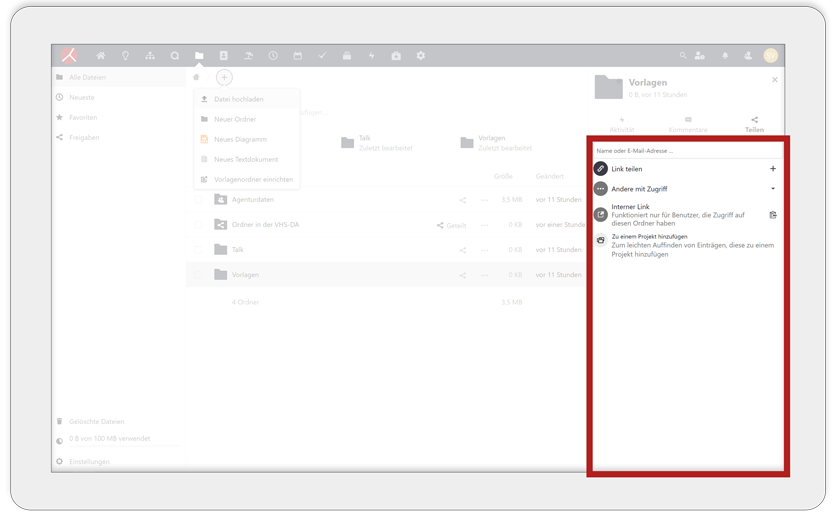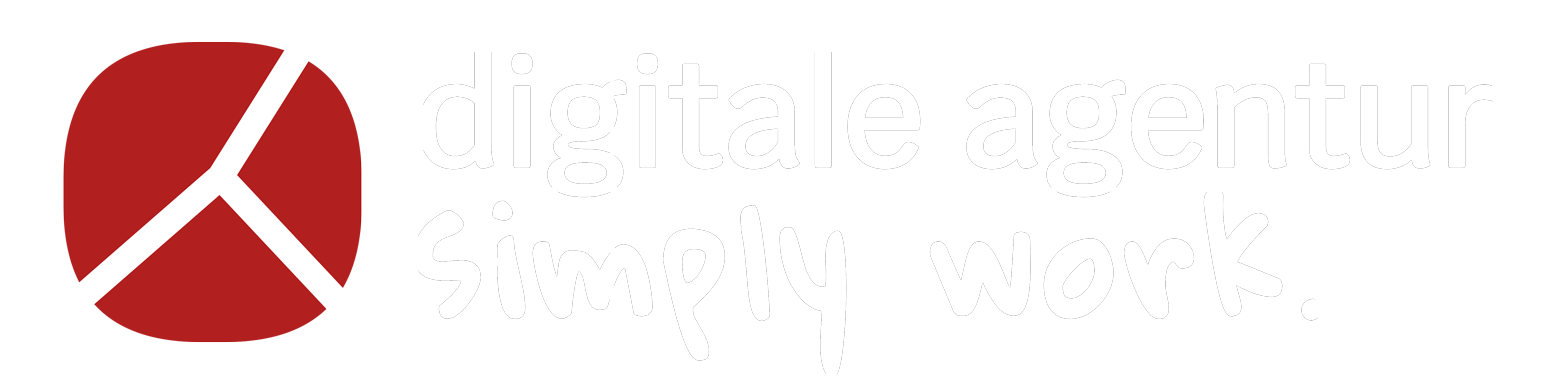Über die Ansicht der Dateien kannst du neue Dateien hochladen, Ordner erstellen und noch viele weitere Dinge tun. Dieser Artikel zeigt dir die wesentlichen Funktionen der Seite und gibt dir die notwendige Orientierung.
Wechsel zwischen deinen Ansichten
Ganz links kannst du zwischen verschiedenen Ansichten wechseln. Unter „Alle Dateien“ bist du in deiner Ordnerstruktur, unter „Neuste“ siehst du die zuletzt geänderten Dokumente. Unter „Favoriten“ kannst du dir deine als Favorit gekennzeichneten Ordner und Dokumente anzeigen lassen und unter „Freigaben“ siehst du alle deine freigegebenen Dinge.

Papierkorb, Speicherkontingent und Einstellungen
Unten links findest du deine zuletzt gelöschten Dateien, deinen persönlichen Speicherplatz und du kannst individuelle Einstellungen für deine Dateien vornehmen.
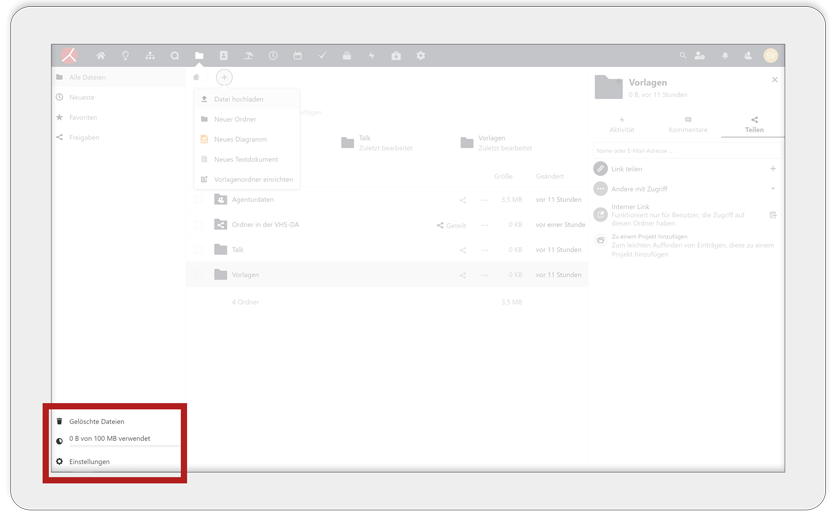
Datei hochladen und neue Elemente erstellen
Über das „+“ ganz oben kannst du neue Dateien aus deinem Explorer hochladen und neue Elemente, wie z.B. Ordner, Diagramme oder Textdokumente erstellen. Über das Haus gelangst du immer wieder zum Hauptverzeichnis zurück.

Zuletzt bearbeitete Elemente
Mittig auf der Seite werden dir die zuletzt bearbeiteten Elemente angezeigt, damit du immer auf dem aktuellsten Stand bist. Das können sowohl neu hochgeladene oder veränderte Dokumente sein. Wenn du diese Ansicht nicht sehen möchtest, kannst du diese unten links über die Einstellungen deaktivieren.
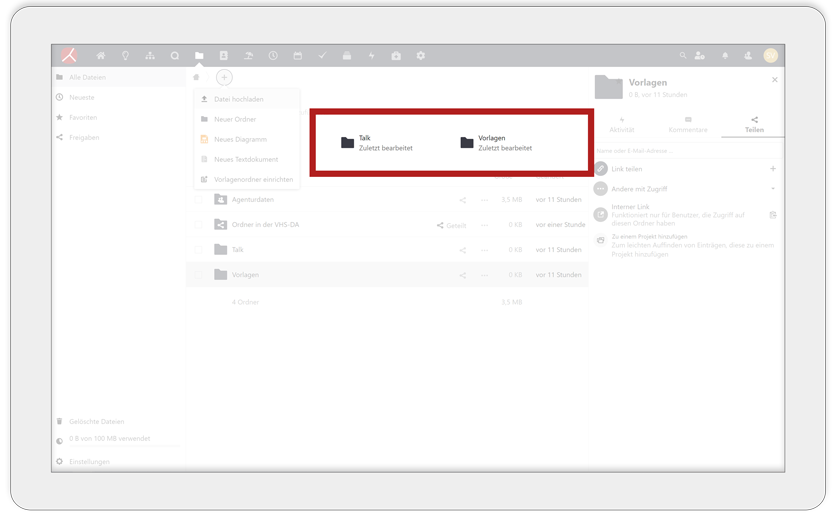
Hauptbereich der Dateien mit der Ordnerstruktur
Im Hauptbereich siehst du deine komplette Ordnerstruktur mit all deinen Gruppen-, geteilten und persönlichen Ordnern sowie Dokumente angezeigt. Du kannst die Elemente per Drag and Drop verschieben oder neue Dateien von deinem Computer direkt in diesen Bereich ziehen.

Teilen und bearbeiten
Über das Teilen-Symbol kannst du das Element innerhalb sowie außerhalb deiner Organisation teilen. In dem sich öffnenden Dialogfenster kannst du nach einem anderen Mitarbeiter suchen, oder ein Freigabelink für eine Person außerhalb deiner Agentur erstellen.
Über das Kontextmenü kannst du weitere Bearbeitungsschritte, wie z.B. das umbenennen, löschen oder kommentieren von dem Ordner auswählen. Außerdem kannst du hier den Ordner zu deiner Favoritenliste hinzufügen.

Aktivität, Kommentare oder teilen
Über die drei Schaltflächen kannst du den Versionsverlauf des Ordners oder des Dokuments anschauen, das Element kommentieren oder weitere Einstellungen zum teilen vornehmen. Sobald du auf eine der Schaltflächen klickst, erscheinen die Einstellungen.
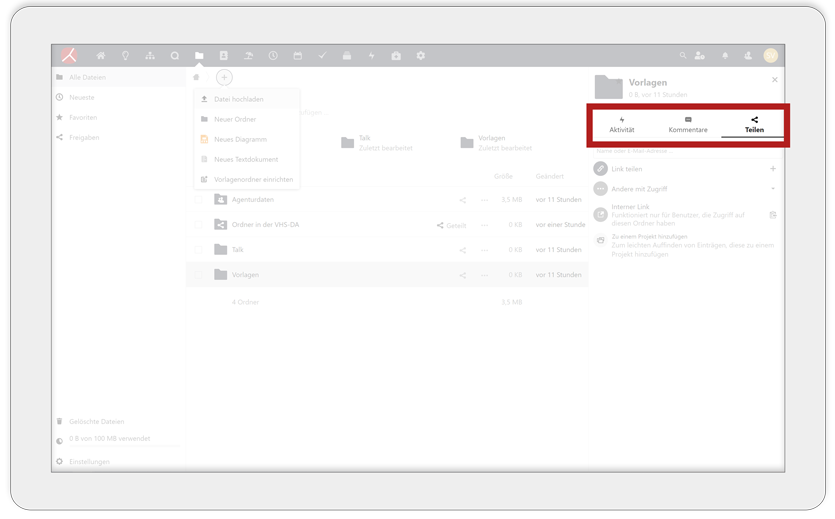
Weitere Einstellungen vornehmen
In diesem Bereich kannst du die spezifische Einstellungen der oberen drei Schaltflächen vornehmen.